Sådan sikkerhedskopieres iPhone 8 på 3 enkle måder: Fuld guide
Hvis du bruger og betjener en iPhone 8, er der ingen bedre måde at beskytte dine oplysninger på end at vide, hvordan du sikkerhedskopierer iPhone 8. Med sådan en backup-plan behøver du ikke at være bekymret, når du mister din telefon, da al information er til stede i din mistede eller beskadigede telefon vil stadig være sikkert bevaret i din backup.
I modsætning til at gemme dine data på et simpelt hukommelseskort giver en sikkerhedskopieringsmetode dig en bred vifte af muligheder, især hvis du tilfældigvis har en enorm belastning af data, som du gerne vil beskytte til fremtidige referencer. I denne artikel vil jeg omhyggeligt beskrive tre forskellige metoder til, hvordan du sikkerhedskopierer (rød) iPhone 8.
- Del 1: Sådan sikkerhedskopieres (rød) iPhone 8 ved hjælp af iCloud
- Del 2: Sådan sikkerhedskopieres (rød) iPhone 8 ved at bruge iTunes
- Del 3: Sådan sikkerhedskopieres (rød) iPhone 8 hurtigt og fleksibelt
Del 1: Sådan sikkerhedskopieres (rød) iPhone 8 ved hjælp af iCloud
Hvis du leder efter en enkel og effektiv måde at gemme dine (røde) iPhone 8-data på, skal du ikke lede længere end iCloud-sikkerhedskopien. Hvis du vil sikkerhedskopiere iPhone 8 på iCloud, skal du blot følge disse enkle, men stærkt anbefalelsesværdige trin.
Sådan sikkerhedskopieres (rød) iPhone 8 med iCloud
Trin 1: Den første ting at gøre er at forbinde din iPhone 8 til en aktiv Wi-Fi-forbindelse.
Trin 2: Når du har en aktiv forbindelse, skal du trykke på indstillingen ‘Indstillinger’ på din iPhone, rulle ned og trykke på ‘iCloud’ for at åbne den.
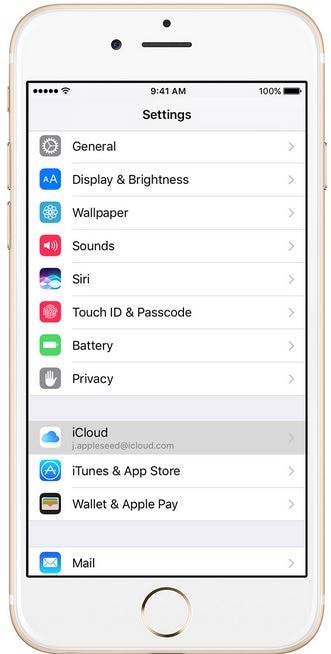
Trin 3: Under iCloud-indstillingen skal du aktivere din iCloud-sikkerhedskopikonto ved at skifte iCloud-sikkerhedskopieringsknappen til højre.
TIP: Du bør kun gøre dette, hvis din iCloud-sikkerhedskopi er slået fra.
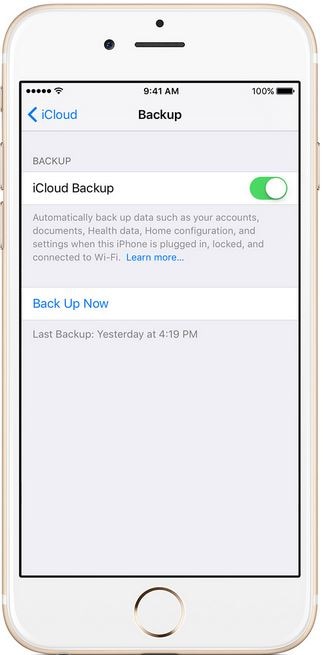
Trin 4: Tryk på ‘Sikkerhedskopiér nu’ for at sikkerhedskopieringsprocessen starter. Prøv at opretholde en aktiv WIFI-forbindelse i denne periode.
Trin 5: For at bekræfte sikkerhedskopieringen skal du gå til Indstillinger> iCloud> Lager> Administrer lager og til sidst vælge Enhed. Du bør være i stand til at se din backup på dette tidspunkt.
Fordele ved iPhone 8 iCloud backup
-Der kræves ingen form for download for at sikkerhedskopiere iPhone 8, når du bruger denne metode.
-Det er gratis at sikkerhedskopiere din iPhone ved hjælp af iCloud.
-Det understøtter automatisk backup, så længe backup-knappen er tændt.
Ulemper ved iPhone 8 iCloud backup
-Du kan ikke vælge de data, du vil sikkerhedskopiere.
-Metoden i sin helhed er langsom.
Del 2: Sådan sikkerhedskopieres (rød) iPhone 8 ved at bruge iTunes
En anden fremragende metode til at sikkerhedskopiere iPhone 8 er ved at bruge iTunes. Udover at streame live musik eller blot afspille musik, giver iTunes også mulighed for at sikkerhedskopiere iPhone 8-data direkte fra din iTunes-konto. Det følgende er en detaljeret proces om, hvordan du kan sikkerhedskopiere din iPhone 8 ved hjælp af iTunes.
Sådan sikkerhedskopieres (rød) iPhone 8 med iTunes
Trin 1: Åbn din iTunes-konto ved hjælp af din pc, og tilslut din iPhone 8 til din pc ved hjælp af dets USB-kabel.
Trin 2: På din iTunes-grænseflade skal du klikke på den enhed, der viser dit navn, for at åbne den.
Trin 3: En ny grænseflade åbnes. Klik på ‘Sikkerhedskopiér nu’ for at starte sikkerhedskopieringsprocessen.

Trin 4: Hvis du bruger Mac, skal du bekræfte sikkerhedskopieringsmappen ved at gå til ‘iTunes-indstillinger’ og til sidst ‘Enheder’. Hvis du bruger Windows, skal du gå til ‘Rediger’ og derefter ‘Enheder’.
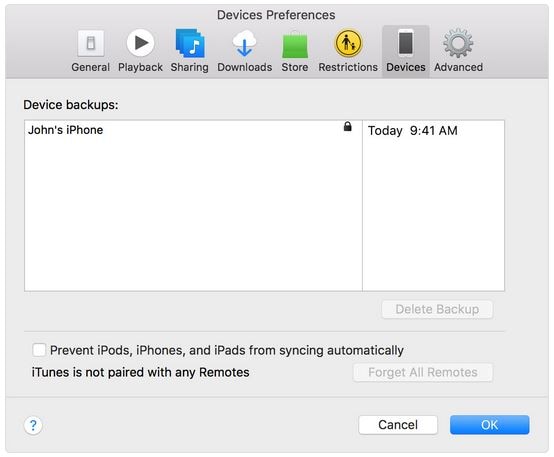
Fordele ved at sikkerhedskopiere iPhone med iTunes
-Det er gratis at bruge denne metode til at sikkerhedskopiere iPhone 8.
-Der kræves ingen form for ekspertise for at vide, hvordan man sikkerhedskopierer iPhone 8 ved hjælp af iTunes.
-Udover at sikkerhedskopiere giver iTunes dig mulighed for også at lytte til musik og streame.
-Datakryptering giver dig mulighed for også at sikkerhedskopiere iPhone 8-adgangskoder.
Ulemper ved at sikkerhedskopiere iPhone med iTunes
-Du skal have en aktiv internetforbindelse for at bruge iTunes backup-metoden.
-Nogle brugere kan finde det langsomt.
-Både din enhed og din computer skal være forbundet med hinanden for at sikkerhedskopieringsprocessen kan finde sted.
Del 3: Sådan sikkerhedskopieres (rød) iPhone 8 hurtigt og fleksibelt
Selvom iTunes og iCloud backup metoder er internt bygget og specielt lavet til iPhone-enheder, kan eksterne programmer også bruges til at sikkerhedskopiere iPhone 8. Et sådant program er DrFoneTool – Telefonsikkerhedskopiering (iOS). Med dette program kan du nemt sikkerhedskopiere (Rød) iPhone 8 ved enten at bruge din computer eller Mac.

DrFoneTool – Telefonsikkerhedskopiering (iOS)
Forhåndsvisning og selektiv backup af iPhone 8, som du vil.
- Enkel, hurtig og pålidelig.
- Se dine iPhone 8-data direkte før sikkerhedskopiering gratis.
- Sikkerhedskopier og gendan selektivt iPhone-data på 3 minutter!.
- Vælg, hvad du vil have, og eksporter læsbare sikkerhedskopierede data på computeren.
- Understøtter alle iPhone, iPad og iPod touch.
Sådan sikkerhedskopieres iPhone 8 med DrFoneTool
Trin 1: Download og installer DrFoneTool på din computer og start programmet. På din nye grænseflade, som vist nedenfor, skal du klikke på indstillingen ‘Telefonsikkerhedskopiering’.

Trin 2: Når du har valgt sikkerhedskopieringsindstillingen, vil en liste over alle dine filer, som er tilgængelige på din iPhone 8, blive vist som vist nedenfor. Vælg de filer, der skal sikkerhedskopieres, og klik på ‘Backup’-indstillingen.

Trin 3: DrFoneTool begynder automatisk at sikkerhedskopiere dine valgte filer. Du kan holde styr på din sikkerhedskopieringsproces ved at kontrollere forløbet af sikkerhedskopieringsprocessen.

Trin 4: Når programmet er færdig med at sikkerhedskopiere, vil det næste trin være at eksportere filerne eller gendanne dem til din enhed. Her er valget op til dig. Hvis du vil gendanne til din iPhone 8, skal du blot klikke på ‘Gendan til enhed’. På den anden side, hvis du vil eksportere filerne til din computer, skal du blot klikke på ‘Eksporter til PC’ mulighed.

Der har du det. Hver eneste fil, du valgte af sikkerhedskopieringsårsager, vil blive sikkerhedskopieret på din pc eller iPhone.
Fordele til backup af iPhone med DrFoneTool
-Med denne metode kan du vælge de filer, du vil sikkerhedskopiere, i modsætning til iCloud- og iTunes-metoderne, der automatisk sikkerhedskopierer hele din telefon.
-Den krævede tid til at sikkerhedskopiere din iPhone er kort.
-Med DrFoneTool iOS Data Backup and Restore mulighed har du ikke brug for nogen form for internetforbindelse.
-Den leveres med en gratis prøvemulighed.
-Du kan læse den sikkerhedskopierede information.
Ulemper ved backup af iPhone med DrFoneTool
-Selvom programmet tilbyder dig en gratis prøveperiode, skal du købe det for at nyde alle funktionerne.
-Du skal manuelt sikkerhedskopiere iPhone 8 i modsætning til iCloud-metoden, som gør det automatisk.
Ud fra oplysningerne i denne artikel er det tydeligt, at du kan sikkerhedskopiere (rød) iPhone 8 ved hjælp af forskellige metoder. Enkelt sagt vil den metode, du vælger, udelukkende afhænge af dine præferencer samt typen af information, der skal sikkerhedskopieres. Det er mit håb, at når tiden kommer til, at du tager backup af din (Røde) iPhone 8, vil du helt sikkert have en idé om, hvad der er den bedst foretrukne metode for dig.

